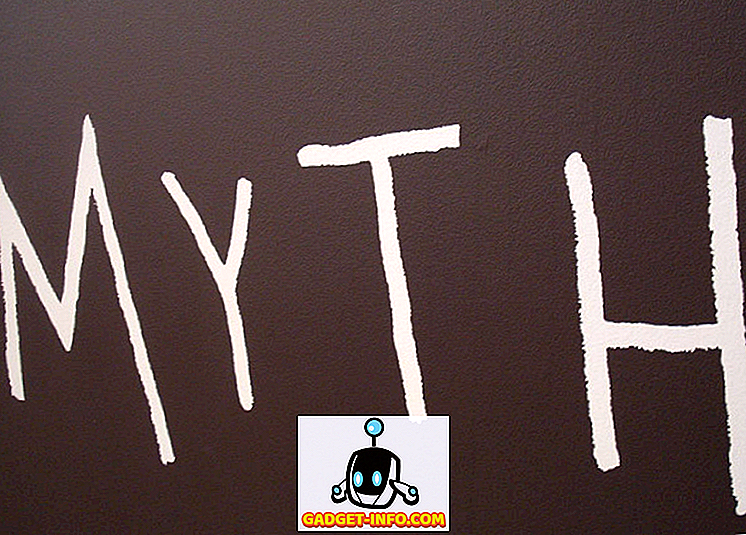Il y a quelques semaines, nous avons publié une nouvelle exclusive informant nos lecteurs que le Xiaomi Mi 8 SE viendrait en Inde, avec un nouveau nom, le Mi 8i. Alors que les consommateurs indiens doivent attendre quelques semaines de plus avant de pouvoir mettre la main sur l'appareil, nous avons eu le privilège de nous rendre en Chine et d'acquérir l'appareil pour nous-mêmes. Maintenant que nous avons eu le temps de jouer avec l'appareil, nous avons voulu partager notre expérience avec vous. Donc, si vous êtes intéressé par le nouveau Xiaomi Mi 8 SE et que vous l'attendez avec impatience, voici les 12 meilleures fonctionnalités et astuces du Mi 8 SE pour vous en donner encore plus envie:
Meilleur Mi 8 SE Caractéristiques et astuces
1. gestes
Il semble que pour les smartphones, 2018 soit l'année des gestes, des encoches et des visages débloqués, et Xiaomi Mi 8 SE les apporte tous. Commençons par les gestes car ceux sur le Mi 8 SE sont l’un des meilleurs que j’ai jamais utilisés sur un smartphone Android. Bien que Xiaomi vous donne la possibilité d'utiliser des gestes ou des boutons lorsque vous configurez l'appareil pour la première fois, vous pouvez le modifier ultérieurement en accédant aux paramètres. Si vous souhaitez activer les gestes dans votre Mi 8 SE, allez dans Paramètres -> Affichage plein écran et tapez sur l’option “Gestes en plein écran” .
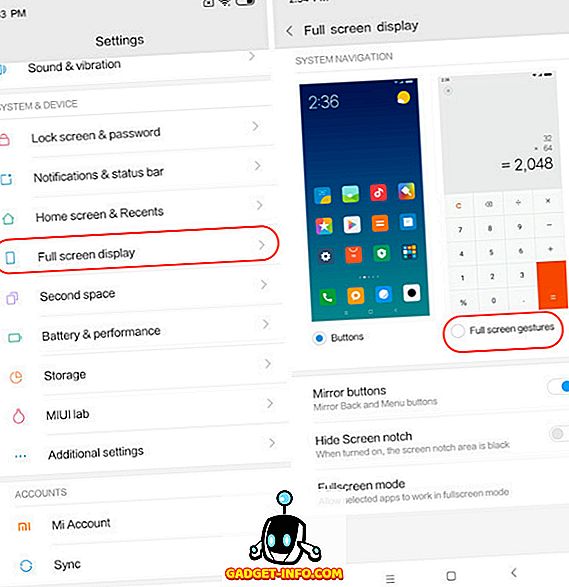
Dès que vous faites cela, votre téléphone vous donnera une option pour apprendre les gestes. Si vous n'avez jamais utilisé de gestes auparavant, je vous conseillerais de cliquer sur le bouton «Apprendre» pour vous familiariser avec celui-ci. Quoi qu'il en soit, les gestes sont assez simples pour s'y habituer. Vous pouvez balayer du bas pour aller à la maison, du bas et vous arrêter au milieu pour aller au menu Récents, et du bord gauche ou droit de l'écran pour revenir en arrière. Vous pouvez également faire glisser votre doigt du côté gauche ou droit pour revenir à l’application précédente au lieu de revenir en arrière sur la même application, ce qui est très agréable. La meilleure partie de l’utilisation des gestes sur le Mi 8 SE est qu’elle se sent fluide et fonctionne à chaque fois. Si vous aimez les gestes, vous allez adorer le Mi 8 SE.
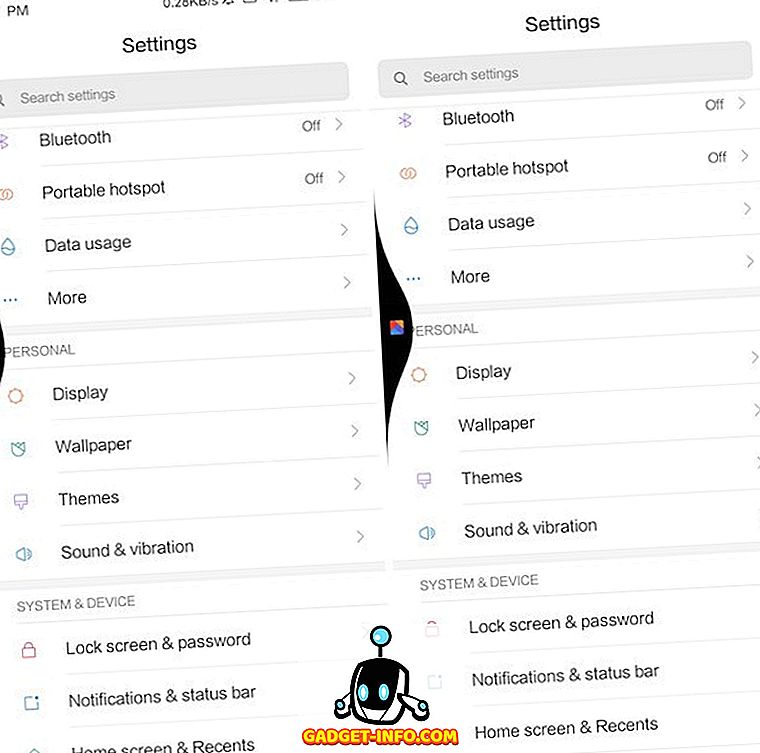
2. Déverrouiller le visage
Comme mentionné ci-dessus, le Mi 8 SE apporte également une fonction de déverrouillage du visage et, même si le capteur infrarouge n’est pas présent sur le Mi 8 normal, il fonctionne à chaque fois. Pour configurer le déverrouillage du visage sur votre Mi 8 SE, ouvrez l'application Paramètres, puis appuyez sur l'option «Écran de verrouillage et mot de passe» . Ici, appuyez sur «Ajouter des données de visage» pour ajouter vos données de visage aux fins de déverrouillage.
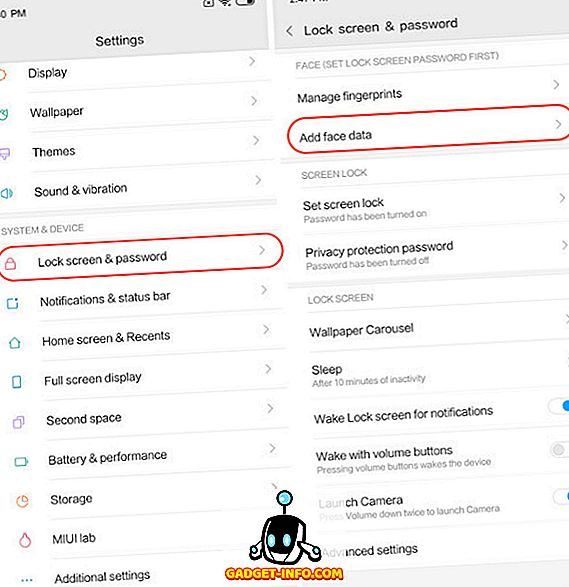
Lorsque vous ajoutez vos données de visage, positionnez simplement votre visage afin qu’il se trouve à l’intérieur du cercle et que vos données de visage soient ajoutées. La prochaine fois que vous souhaitez déverrouiller votre smartphone, soulevez-le et laissez-le regarder votre visage. Le déverrouillage du visage est rapide et fonctionne à chaque fois . Cependant, n'oubliez pas qu'il n'est pas aussi sécurisé que votre scanner d'empreintes digitales et qu'il ne peut donc pas être utilisé pour des tâches telles que l'authentification de paiement.
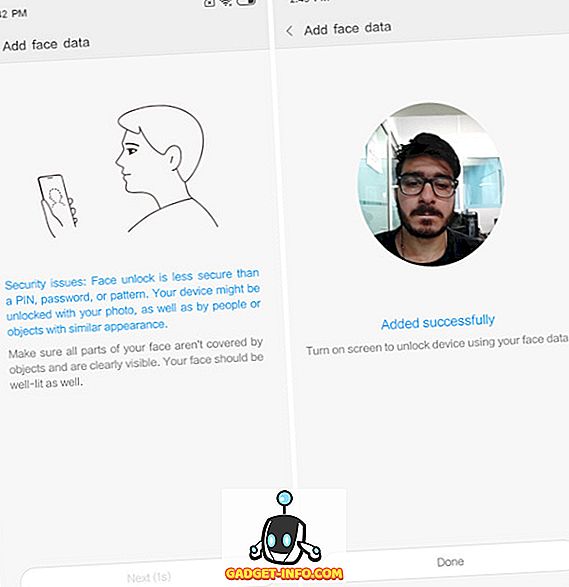
3. Masquer l'entaille
Maintenant que nous avons parlé des gestes et du déverrouillage du visage, parlons de l'encoche. Oui, c'est là, et oui, c'est moche comme l'enfer. Cependant, attendez quelques jours et vous vous y habituerez sans trop vous en inquiéter. Cela dit, si vous êtes quelqu'un qui ne peut pas vivre avec l'entaille, le Mi 8 SE vous offre la possibilité de le cacher. Pour masquer l'encoche, accédez à Paramètres -> Affichage plein écran et activez l'option «Masquer l'encoche» .
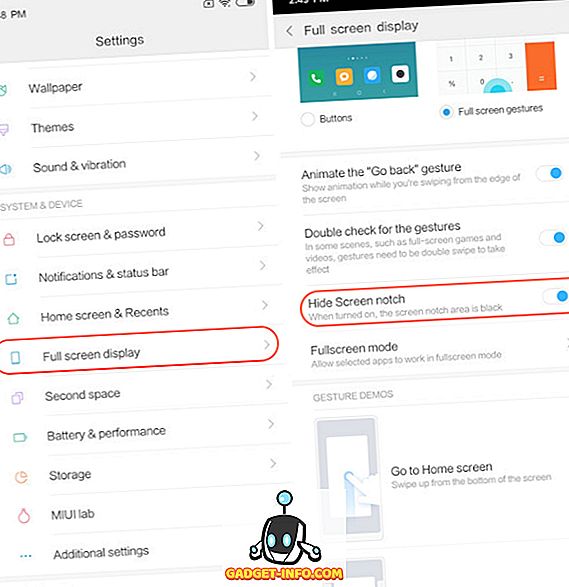
4. Toujours en mode
Une de mes fonctionnalités préférées fournie avec le Mi 8 SE est le «Mode toujours actif» qui vous permet de toujours afficher l'heure, la date et les messages sur l'écran de verrouillage lorsqu'il est éteint. J'aimais cette fonctionnalité sur mes vieux téléphones Motorola et je suis heureux qu'elle soit là. Il est encore meilleur sur le Mi 8 SE car il contient un écran Super AMOLED, ce qui signifie que le téléphone n’a plus qu’à éclairer les pixels dont il a besoin. Si vous aimez aussi le mode Toujours actif, vous pouvez l'activer en sélectionnant Paramètres -> Affichage -> Toujours activé, puis en faisant glisser l'icône pour l'activer .
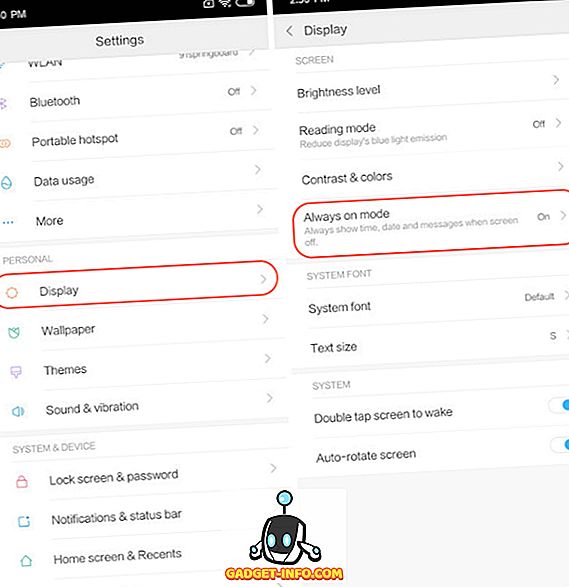
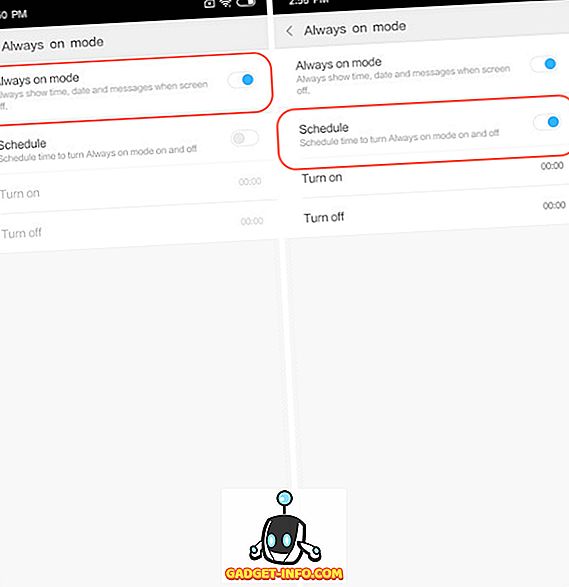
5. Enregistrement vidéo au ralenti
La Mi 8 SE est très bien équipée en matériel photo, ce qui vous permet de prendre de très belles photos et vidéos. L'une des fonctionnalités de l'appareil photo offerte par Mi 8 SE est la possibilité d'enregistrer des vidéos au ralenti. Avec Mi 8 SE, vous pouvez enregistrer des vidéos au ralenti à 120 images par seconde en qualité 1080p ou à 240 images par seconde en qualité 720p . Pour enregistrer des vidéos au ralenti sur votre Mi 8 SE, lancez d'abord l'application Appareil photo, puis passez en mode vidéo. Ici, appuyez sur le menu hamburger dans le coin supérieur droit, puis appuyez sur l'icône vidéo «Ralenti».
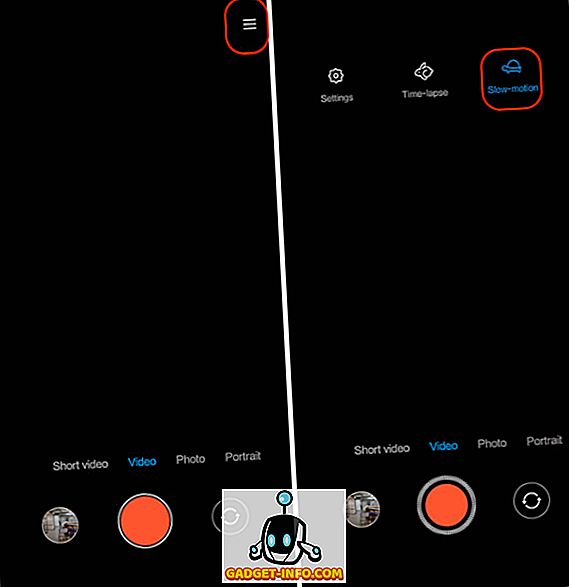
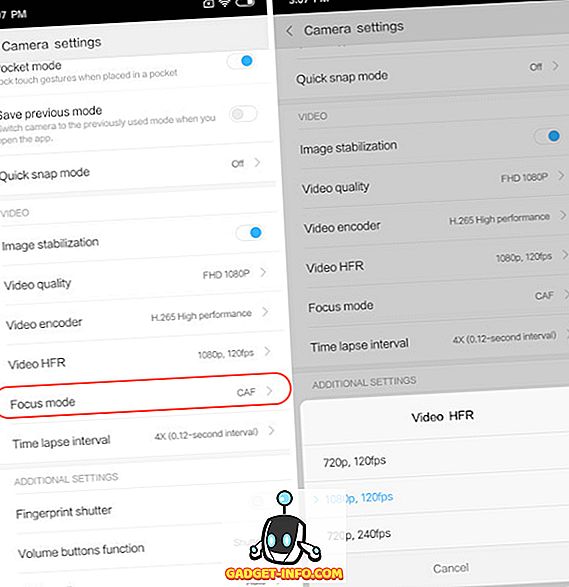
6. Portrait AI
Une autre fonctionnalité intéressante de l'appareil photo à venir avec le Mi 8 SE est les portraits alimentés par l'IA. Fondamentalement, la caméra utilise l'intelligence artificielle pour vous donner un effet bokeh lors des prises de vue . Pour utiliser la fonction Portrait, lancez simplement l’appareil photo et faites glisser votre doigt de droite à gauche dans le viseur pour passer en mode portrait.
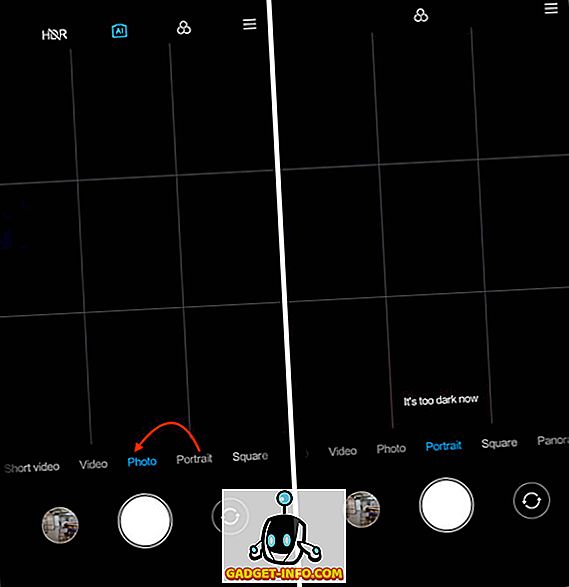
Maintenant, il suffit de pointer le téléphone sur le sujet et de cliquer sur la photo pour prendre des photos avec un effet de mode bokeh. Si vous le souhaitez, vous pouvez également appuyer sur l'icône de filtre (indiquée dans l'image ci-dessous) pour appliquer les filtres avant même de prendre la photo.
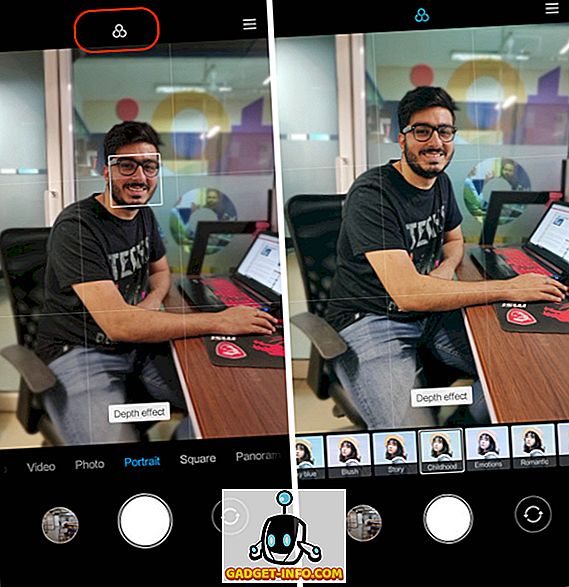
7. Activer la détection de scène AI
Une nouvelle fonctionnalité à venir avec le Mi 8 SE est la nouvelle «Détection de scène AI» qui utilise l'intelligence artificielle avec l'appareil photo de votre téléphone pour identifier les choses qui vous entourent . Il semble que cette fonctionnalité soit toujours en version bêta, car elle ne fonctionne pas à 100%. Cependant, je suis à peu près sûre que cela fonctionnera une fois que le téléphone sera officiellement disponible en Inde.
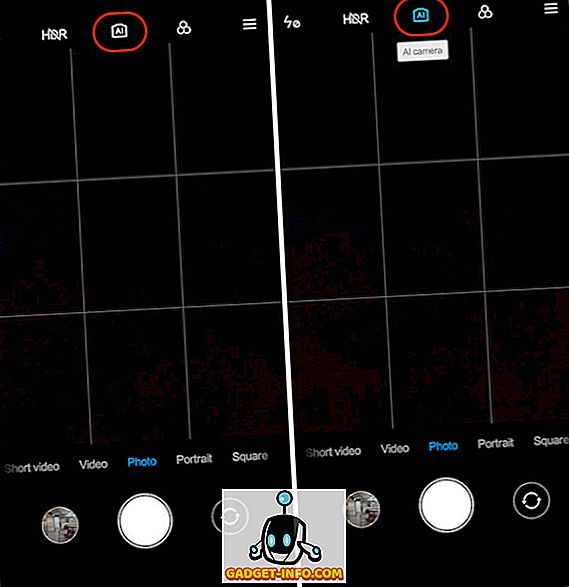

8. Gérer les applications comme un pro
L'une des fonctionnalités les plus sous-estimées du Mi 8 SE est la possibilité de gérer plusieurs applications à la fois. J'aime particulièrement la fonctionnalité qui me permet de désinstaller plusieurs applications à la fois. Pour accéder à cette nouvelle fonctionnalité, ouvrez tout d'abord l'application «Sécurité», puis appuyez sur l'option «Gérer les applications» .
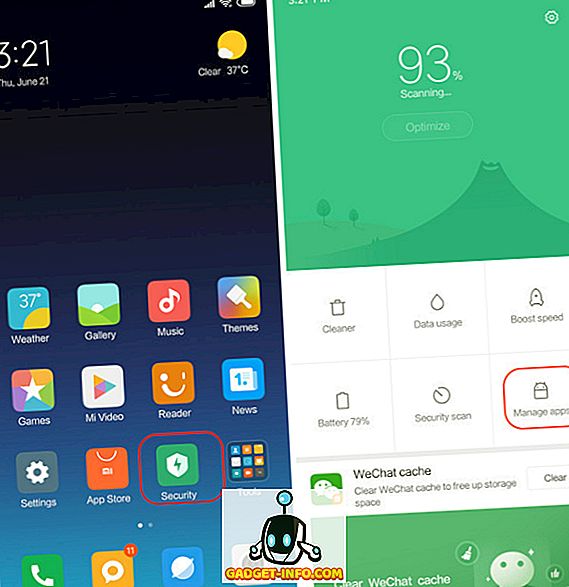
Comme vous pouvez le constater ici, vous avez quatre onglets différents. Le premier est l'onglet "Mises à jour" où vous trouverez les mises à jour en attente de toutes les applications à un seul endroit. L'onglet "Désinstaller" vous permet de supprimer plusieurs applications à la fois, tandis que l'onglet "Applications doubles" vous permet de créer un clone de vos applications. Enfin, l'onglet «Autorisations» vous permet de gérer les autorisations accordées aux applications. Puisque j'installe personnellement une tonne d'applications à tester, l'onglet Désinstaller est une aubaine pour moi. C'est une fonctionnalité très intéressante et je sais que vous allez l'aimer.
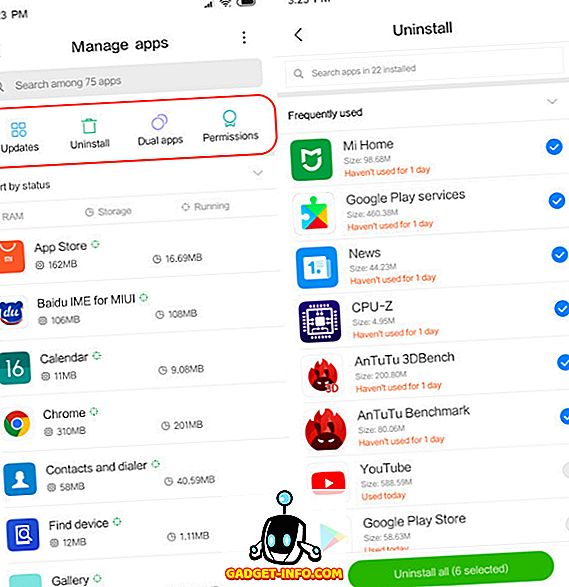
9. Astuces de menu récents
Depuis que le Mi 8 SE fonctionnera sur le MIUI 10 lors de son lancement en Inde, quelques changements ont été apportés, auxquels nous devrons nous habituer. Par exemple, verrouiller une application dans le menu Récents et accéder aux informations spécifiques à une application est légèrement différent de ce qu'il était auparavant. Maintenant, pour accéder à ces fonctionnalités, vous devez d’abord accéder au menu Récents, puis taper et maintenir sur une carte.
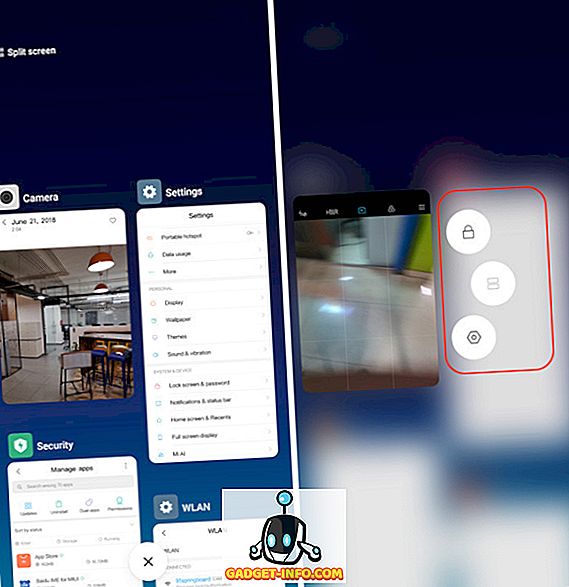
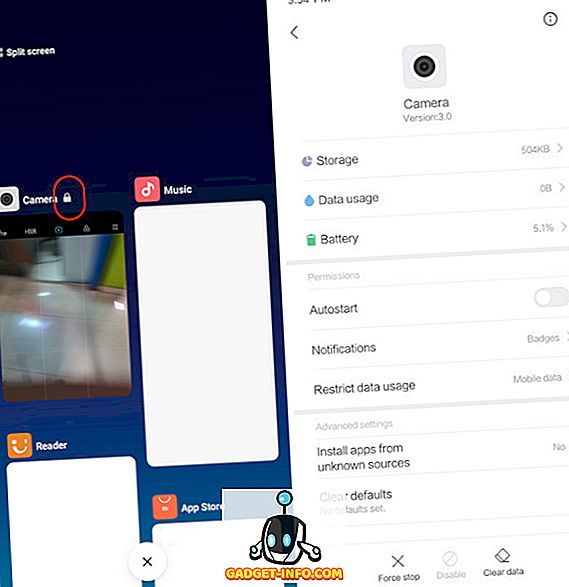
10. Mode Image dans l'image
Avec MIUI 10, Xiaomi a enfin introduit le mode «Image dans l'image» et arrive sur le Mi 8 SE. Les utilisateurs de Mi 8 SE pourront profiter de cette fonctionnalité impressionnante pour les applications qui la prennent en charge. Mon utilisation préférée du mode Image dans l'image est lors de la navigation, car cela me permet d'accéder rapidement à d'autres applications sans quitter la navigation. Pour utiliser le mode PIP, lorsque vous naviguez, appuyez simplement sur le bouton d'accueil et Google Maps lancera automatiquement le mode PIP.
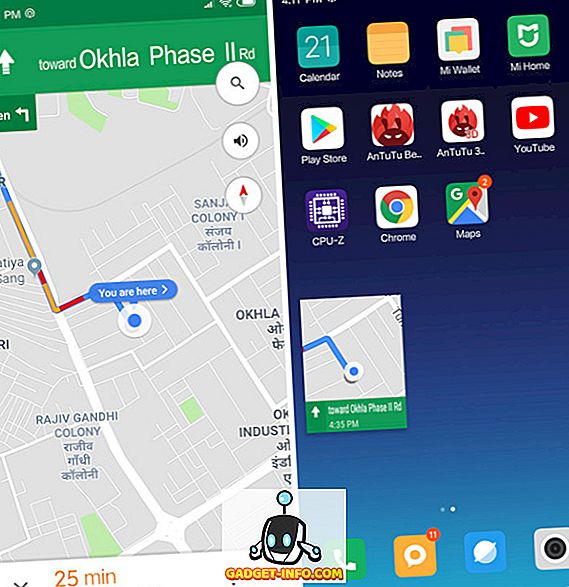
11. Configuration du compte à rebours Ne pas déranger
Si vous utilisez le mode “Ne pas déranger” ou le mode NPD sur votre smartphone, vous savez que le principal inconvénient de ce mode est que, lorsque nous oublions de le désactiver, nous manquons toutes les notifications importantes. Xiaomi a tenté de résoudre ce problème en permettant aux utilisateurs de configurer un compte à rebours DND. Une fois que le chronomètre a exécuté son parcours, le mode NPD se désactive automatiquement . Il s'agit d'une fonctionnalité très pratique pour les utilisateurs qui aiment utiliser le mode NPD sur leur téléphone sans craindre d'oublier de l'éteindre.
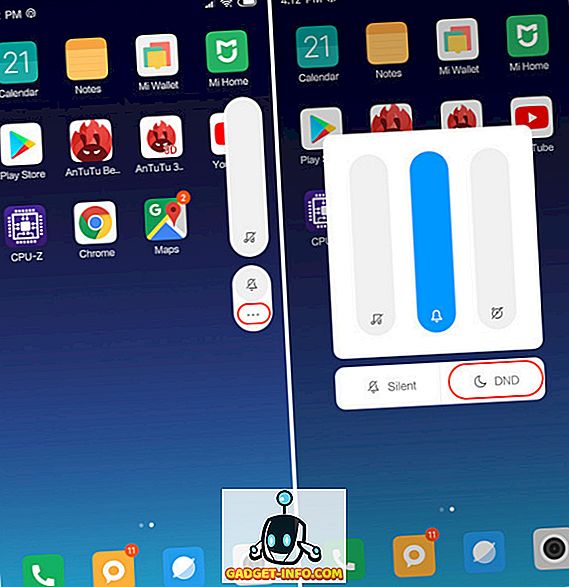
Pour configurer un compte à rebours NPD, appuyez d’abord sur la touche de volume pour ouvrir le menu du nouveau volume. Ici, appuyez sur l'option 3 points. Maintenant, appuyez sur le bouton NPD pour activer le mode NPD. Lorsque vous activez le mode NPD, vous trouverez un nouveau curseur en bas . Vous pouvez faire glisser le curseur de gauche à droite pour définir la durée du mode NPD. Le curseur peut être réglé entre 0 minute et 8 heures, ce qui devrait être amplement suffisant pour tout le monde. J'apprécie certainement cette fonctionnalité et je peux la voir utilisée par de nombreux utilisateurs.
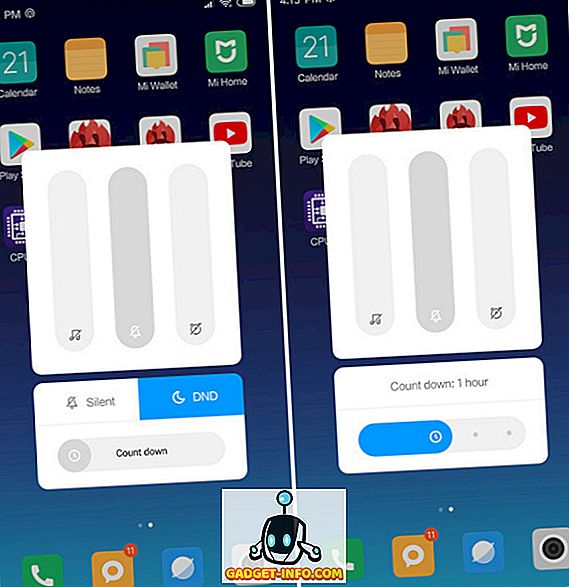
12. Configurer le remplissage automatique dans les applications
La dernière fonctionnalité de la Mi 8 SE que je vais partager avec vous facilitera non seulement votre vie, mais vous offrira également une sécurité accrue. La fonctionnalité «Remplissage automatique dans les applications» permet au téléphone de saisir directement votre mot de passe enregistré dans les applications sans vous obliger à le saisir. La fonctionnalité est vraiment facile à configurer et voici comment vous pouvez le faire.
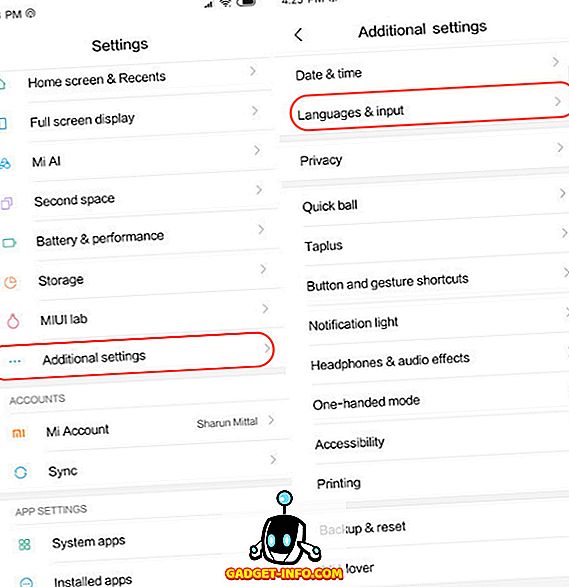
Pour configurer le remplissage automatique des applications, allez dans Paramètres -> Paramètres supplémentaires -> Langues et saisie -> Service de remplissage automatique . Ici, sélectionnez Google ou appuyez sur l'option “Ajouter un service” pour ajouter tout autre service tiers de gestion de mots de passe que vous pourriez utiliser (exemple: LastPass). Ça y est, maintenant que vous ouvrez une application, vous verrez l'option permettant de remplir automatiquement l'identifiant de connexion et le mot de passe.
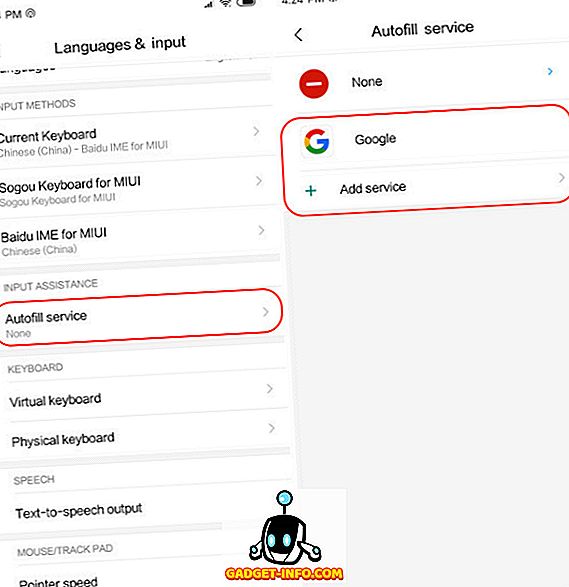
Profitez de ces fonctionnalités impressionnantes Mi 8 SE!
Ceci termine notre liste des meilleures fonctionnalités et astuces pour votre Mi 8 SE. Il y a beaucoup à aimer ici et j'apprécie certainement ces fonctionnalités sur mon Mi 8 SE. Consultez la liste et indiquez-nous quelle est votre fonctionnalité préférée en écrivant dans la section commentaires ci-dessous. Dites-nous également combien vous êtes enthousiasmé par le nouveau Mi 8 SE.